在最新的Win10系统中,新增了一项“存储感知”功能,开启该功能后,系统会自动清理系统中的临时文件和回收站中的垃圾文件,可以帮助我们更好的节省磁盘空间。很多网友表示,不知道Win10存储感知在哪,如何设置。另外还有网友表示,Win10中没有找到“存储感知”功能,不知道是什么原因,今天电脑百事网小编就来一并解答一下。
Win10存储感知在哪 怎么设置?
1、首先从Win10开始菜单中,点击打开“设置”(也可以直接使用 Win+I 组合快捷键快速打开),如下图所示。
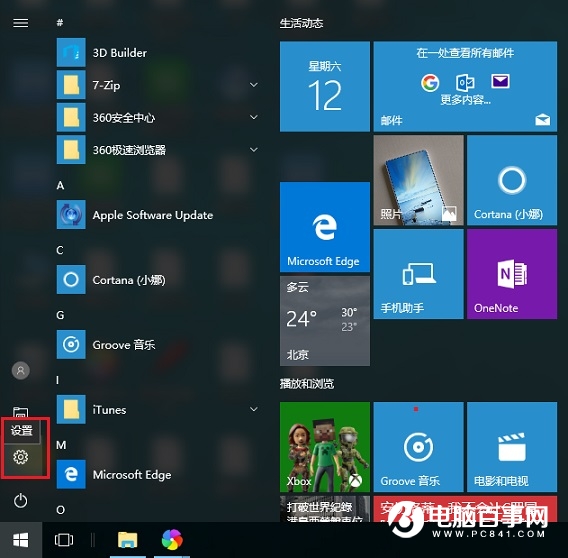
2、打开Win10设置后,点击进入“系统”设置,如下图所示。
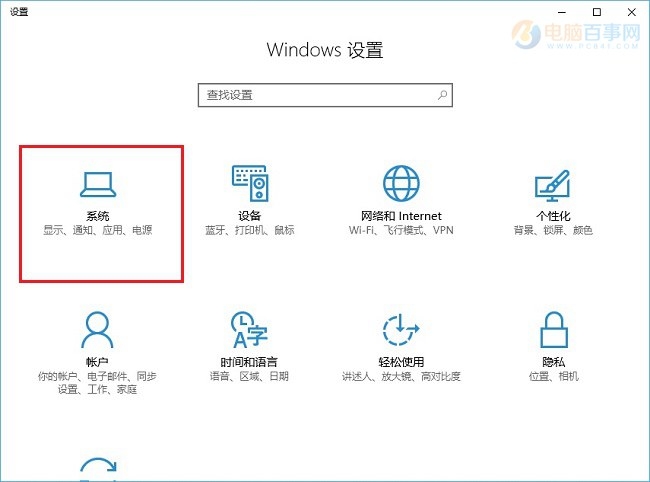
3、最后在系统设置中,点击左侧的“存储”,在右侧就可以找到“存储感知”功能了,这里可以对功能选择开启或关闭,如下图。
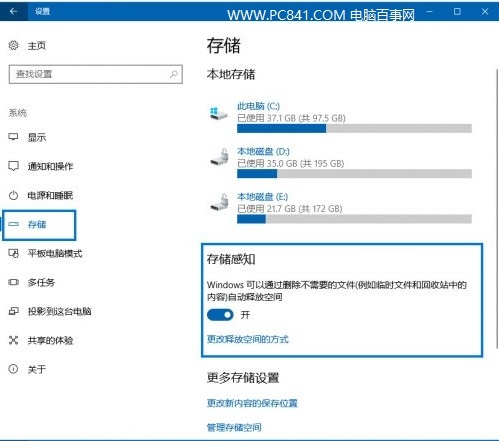
4、开启存储感知功能后,还点击点击进入下方的“更改释放空间的方式”设置,这里可以根据自己的喜好设置一些自动清理垃圾策略,如下图所示。
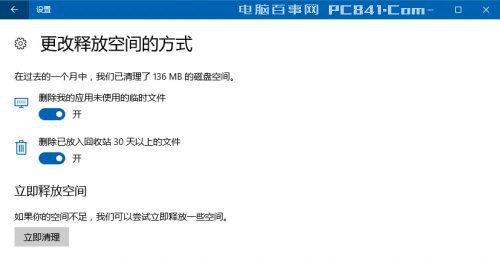
以上就是Win10存储感知设置教程,主要有利于节省磁盘空间,减少出现C盘空间不足等问题,是一项Win10自带的实用垃圾清理功能。文章最后再来说说win10没有存储感知的原因。




